OPEL ZAFIRA C 2017.5 Handbok för infotainmentsystem
Manufacturer: OPEL, Model Year: 2017.5, Model line: ZAFIRA C, Model: OPEL ZAFIRA C 2017.5Pages: 113, PDF Size: 2.3 MB
Page 21 of 113
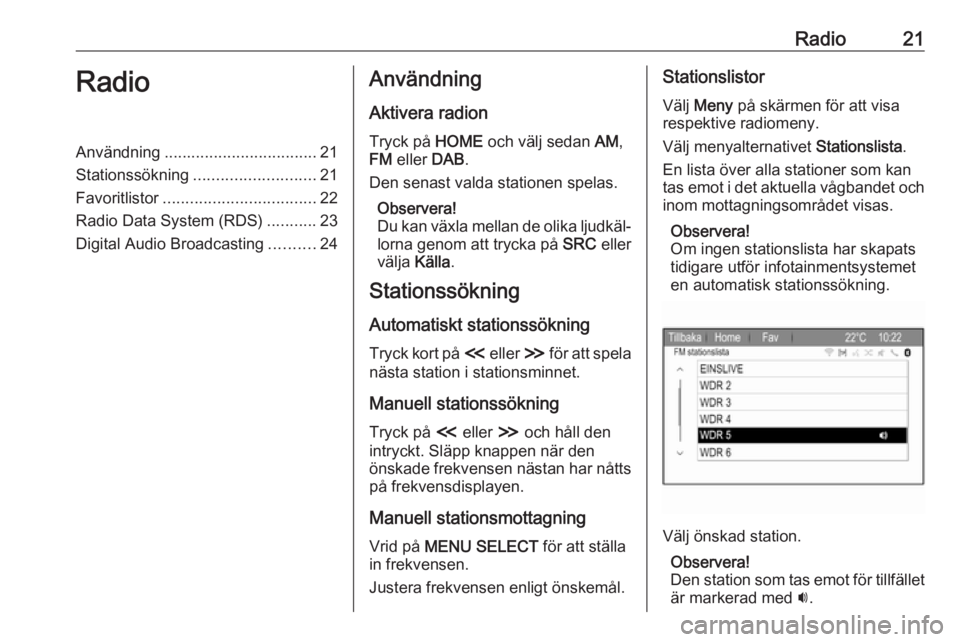
Radio21RadioAnvändning.................................. 21
Stationssökning ........................... 21
Favoritlistor .................................. 22
Radio Data System (RDS) ...........23
Digital Audio Broadcasting ..........24Användning
Aktivera radion
Tryck på HOME och välj sedan AM,
FM eller DAB.
Den senast valda stationen spelas.
Observera!
Du kan växla mellan de olika ljudkäl‐ lorna genom att trycka på SRC eller
välja Källa.
Stationssökning
Automatiskt stationssökning Tryck kort på I eller H för att spela
nästa station i stationsminnet.
Manuell stationssökning
Tryck på I eller H och håll den
intryckt. Släpp knappen när den
önskade frekvensen nästan har nåtts på frekvensdisplayen.
Manuell stationsmottagning
Vrid på MENU SELECT för att ställa
in frekvensen.
Justera frekvensen enligt önskemål.Stationslistor
Välj Meny på skärmen för att visa
respektive radiomeny.
Välj menyalternativet Stationslista.
En lista över alla stationer som kan
tas emot i det aktuella vågbandet och
inom mottagningsområdet visas.
Observera!
Om ingen stationslista har skapats
tidigare utför infotainmentsystemet
en automatisk stationssökning.
Välj önskad station.
Observera!
Den station som tas emot för tillfället är markerad med i.
Page 22 of 113
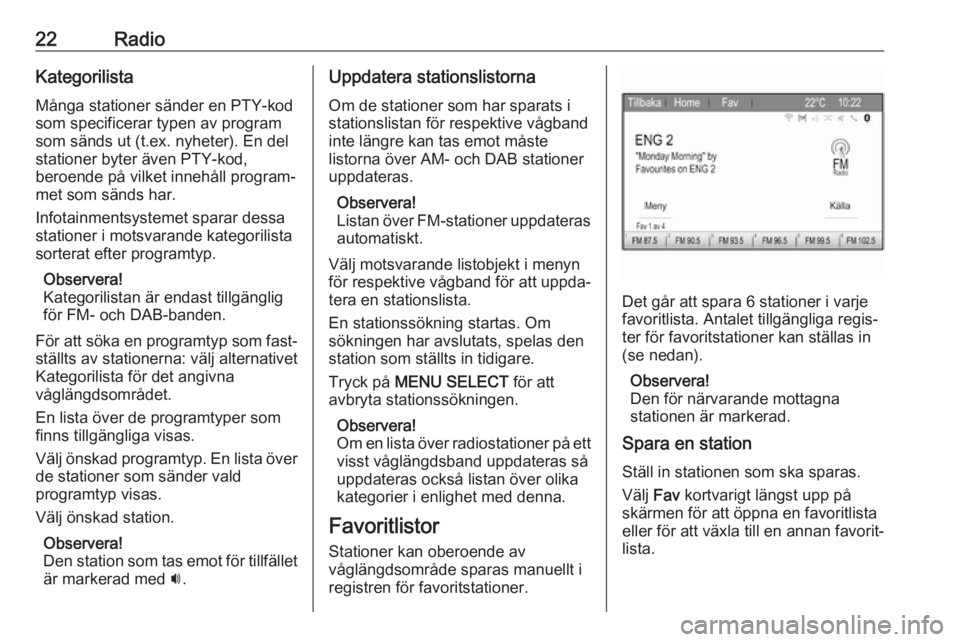
22RadioKategorilista
Många stationer sänder en PTY-kod
som specificerar typen av program
som sänds ut (t.ex. nyheter). En del
stationer byter även PTY-kod,
beroende på vilket innehåll program‐
met som sänds har.
Infotainmentsystemet sparar dessa
stationer i motsvarande kategorilista
sorterat efter programtyp.
Observera!
Kategorilistan är endast tillgänglig
för FM- och DAB-banden.
För att söka en programtyp som fast‐ ställts av stationerna: välj alternativet
Kategorilista för det angivna
våglängdsområdet.
En lista över de programtyper som
finns tillgängliga visas.
Välj önskad programtyp. En lista över
de stationer som sänder vald
programtyp visas.
Välj önskad station.
Observera!
Den station som tas emot för tillfället är markerad med i.Uppdatera stationslistorna
Om de stationer som har sparats i
stationslistan för respektive vågband
inte längre kan tas emot måste
listorna över AM- och DAB stationer
uppdateras.
Observera!
Listan över FM-stationer uppdateras automatiskt.
Välj motsvarande listobjekt i menyn
för respektive vågband för att uppda‐ tera en stationslista.
En stationssökning startas. Om
sökningen har avslutats, spelas den
station som ställts in tidigare.
Tryck på MENU SELECT för att
avbryta stationssökningen.
Observera!
Om en lista över radiostationer på ett
visst våglängdsband uppdateras så
uppdateras också listan över olika
kategorier i enlighet med denna.
Favoritlistor Stationer kan oberoende av
våglängdsområde sparas manuellt i
registren för favoritstationer.
Det går att spara 6 stationer i varje
favoritlista. Antalet tillgängliga regis‐
ter för favoritstationer kan ställas in
(se nedan).
Observera!
Den för närvarande mottagna
stationen är markerad.
Spara en station
Ställ in stationen som ska sparas.
Välj Fav kortvarigt längst upp på
skärmen för att öppna en favoritlista
eller för att växla till en annan favorit‐
lista.
Page 23 of 113
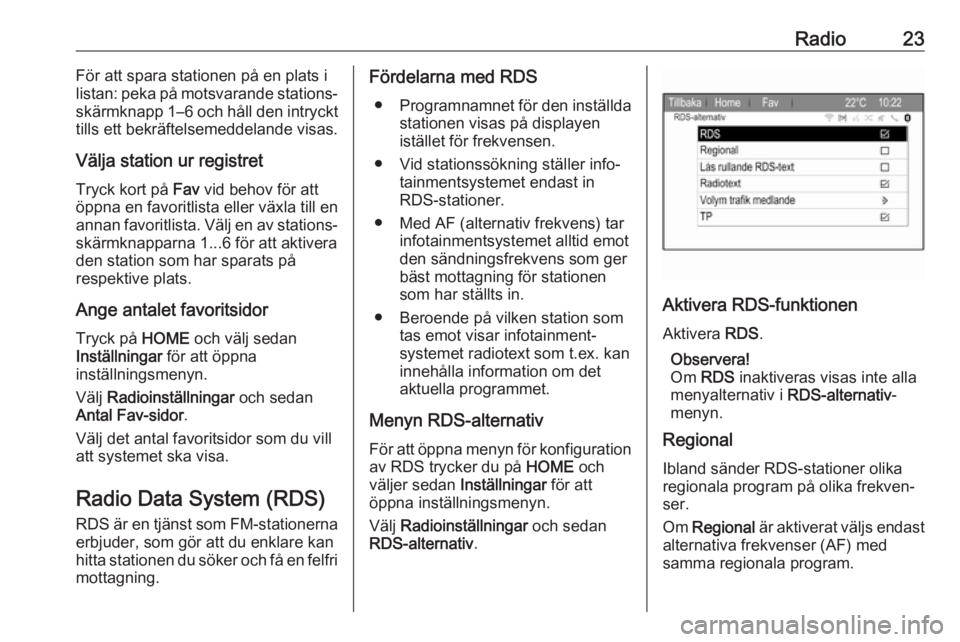
Radio23För att spara stationen på en plats i
listan: peka på motsvarande stations‐
skärmknapp 1–6 och håll den intryckt
tills ett bekräftelsemeddelande visas.
Välja station ur registret Tryck kort på Fav vid behov för att
öppna en favoritlista eller växla till en annan favoritlista. Välj en av stations‐ skärmknapparna 1...6 för att aktivera
den station som har sparats på
respektive plats.
Ange antalet favoritsidor Tryck på HOME och välj sedan
Inställningar för att öppna
inställningsmenyn.
Välj Radioinställningar och sedan
Antal Fav-sidor .
Välj det antal favoritsidor som du vill
att systemet ska visa.
Radio Data System (RDS)
RDS är en tjänst som FM-stationerna erbjuder, som gör att du enklare kan
hitta stationen du söker och få en felfri
mottagning.Fördelarna med RDS
● Programnamnet för den inställda
stationen visas på displayen
istället för frekvensen.
● Vid stationssökning ställer info‐ tainmentsystemet endast in
RDS-stationer.
● Med AF (alternativ frekvens) tar infotainmentsystemet alltid emot
den sändningsfrekvens som ger
bäst mottagning för stationen
som har ställts in.
● Beroende på vilken station som tas emot visar infotainment‐
systemet radiotext som t.ex. kan
innehålla information om det aktuella programmet.
Menyn RDS-alternativ
För att öppna menyn för konfiguration av RDS trycker du på HOME och
väljer sedan Inställningar för att
öppna inställningsmenyn.
Välj Radioinställningar och sedan
RDS-alternativ .
Aktivera RDS-funktionen
Aktivera RDS.
Observera!
Om RDS inaktiveras visas inte alla
menyalternativ i RDS-alternativ-
menyn.
Regional
Ibland sänder RDS-stationer olikaregionala program på olika frekven‐
ser.
Om Regional är aktiverat väljs endast
alternativa frekvenser (AF) med
samma regionala program.
Page 24 of 113
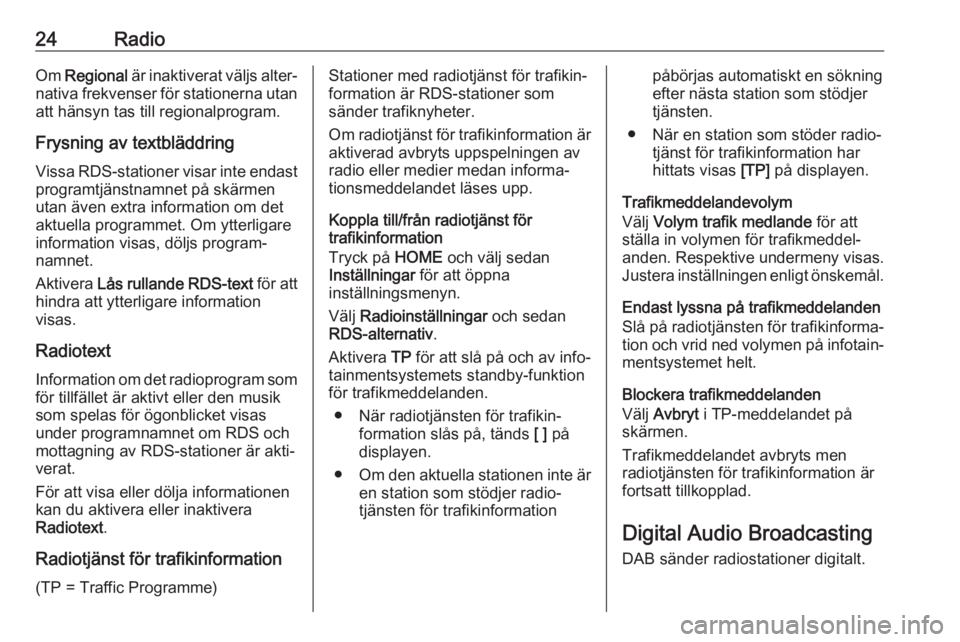
24RadioOm Regional är inaktiverat väljs alter‐
nativa frekvenser för stationerna utan att hänsyn tas till regionalprogram.
Frysning av textbläddring Vissa RDS-stationer visar inte endast programtjänstnamnet på skärmen
utan även extra information om det
aktuella programmet. Om ytterligare
information visas, döljs program‐
namnet.
Aktivera Lås rullande RDS-text för att
hindra att ytterligare information
visas.
RadiotextInformation om det radioprogram som
för tillfället är aktivt eller den musik
som spelas för ögonblicket visas under programnamnet om RDS och
mottagning av RDS-stationer är akti‐
verat.
För att visa eller dölja informationen
kan du aktivera eller inaktivera
Radiotext .
Radiotjänst för trafikinformation (TP = Traffic Programme)Stationer med radiotjänst för trafikin‐
formation är RDS-stationer som
sänder trafiknyheter.
Om radiotjänst för trafikinformation är aktiverad avbryts uppspelningen av
radio eller medier medan informa‐
tionsmeddelandet läses upp.
Koppla till/från radiotjänst för
trafikinformation
Tryck på HOME och välj sedan
Inställningar för att öppna
inställningsmenyn.
Välj Radioinställningar och sedan
RDS-alternativ .
Aktivera TP för att slå på och av info‐
tainmentsystemets standby-funktion
för trafikmeddelanden.
● När radiotjänsten för trafikin‐ formation slås på, tänds [ ] på
displayen.
● Om den aktuella stationen inte är
en station som stödjer radio‐
tjänsten för trafikinformationpåbörjas automatiskt en sökning
efter nästa station som stödjer
tjänsten.
● När en station som stöder radio‐ tjänst för trafikinformation har
hittats visas [TP] på displayen.
Trafikmeddelandevolym
Välj Volym trafik medlande för att
ställa in volymen för trafikmeddel‐ anden. Respektive undermeny visas.
Justera inställningen enligt önskemål.
Endast lyssna på trafikmeddelanden
Slå på radiotjänsten för trafikinforma‐ tion och vrid ned volymen på infotain‐
mentsystemet helt.
Blockera trafikmeddelanden
Välj Avbryt i TP-meddelandet på
skärmen.
Trafikmeddelandet avbryts men
radiotjänsten för trafikinformation är
fortsatt tillkopplad.
Digital Audio Broadcasting DAB sänder radiostationer digitalt.
Page 25 of 113
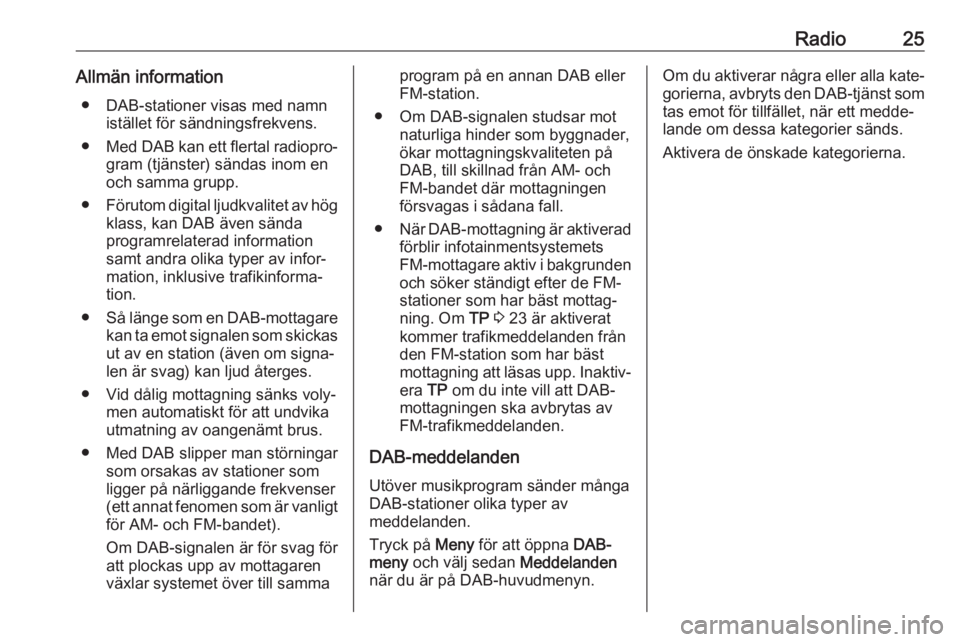
Radio25Allmän information● DAB-stationer visas med namn istället för sändningsfrekvens.
● Med DAB kan ett flertal radiopro‐
gram (tjänster) sändas inom en
och samma grupp.
● Förutom digital ljudkvalitet av hög
klass, kan DAB även sända
programrelaterad information
samt andra olika typer av infor‐
mation, inklusive trafikinforma‐
tion.
● Så länge som en DAB-mottagare
kan ta emot signalen som skickas
ut av en station (även om signa‐
len är svag) kan ljud återges.
● Vid dålig mottagning sänks voly‐ men automatiskt för att undvika
utmatning av oangenämt brus.
● Med DAB slipper man störningar som orsakas av stationer som
ligger på närliggande frekvenser
(ett annat fenomen som är vanligt
för AM- och FM-bandet).
Om DAB-signalen är för svag för
att plockas upp av mottagaren
växlar systemet över till sammaprogram på en annan DAB eller
FM-station.
● Om DAB-signalen studsar mot naturliga hinder som byggnader,
ökar mottagningskvaliteten på
DAB, till skillnad från AM- och
FM-bandet där mottagningen
försvagas i sådana fall.
● När DAB-mottagning är aktiverad
förblir infotainmentsystemets
FM-mottagare aktiv i bakgrunden
och söker ständigt efter de FM-
stationer som har bäst mottag‐
ning. Om TP 3 23 är aktiverat
kommer trafikmeddelanden från den FM-station som har bäst
mottagning att läsas upp. Inaktiv‐ era TP om du inte vill att DAB-
mottagningen ska avbrytas av
FM-trafikmeddelanden.
DAB-meddelanden
Utöver musikprogram sänder många
DAB-stationer olika typer av
meddelanden.
Tryck på Meny för att öppna DAB-
meny och välj sedan Meddelanden
när du är på DAB-huvudmenyn.Om du aktiverar några eller alla kate‐ gorierna, avbryts den DAB-tjänst som
tas emot för tillfället, när ett medde‐
lande om dessa kategorier sänds.
Aktivera de önskade kategorierna.
Page 26 of 113

26Externa enheterExterna enheterAllmän information.......................26
Spela ljud ..................................... 27
Visa bilder .................................... 28Allmän information
Uttag för anslutning av externa
enheter är placerade i mittkonsolen.
Observera!
Anslutningarna måste alltid vara
rena och torra.
USB-port
Du kan ansluta en MP3-spelaren,
USB-enhet eller en smarttelefon till
USB-porten. Infotainmentsystemet
kan spela upp musikfiler eller visa
bilder som finns på anslutna enheter.
När en enhet är ansluten till USB-
porten de ovanstående enheterna
styras via infotainmentsystemets
reglage och menyer.
Observera!
All tillbehörsutrustning stöds inte av
infotainmentsystemet.
Ansluta/koppla från en enhet
Anslut USB-enheten till USB-porten.Observera!
Om en icke-läsbar USB-enhet
ansluts visas motsvarande felmed‐
delande och infotainmentsystemet
växlar automatiskt till föregående
funktion.
För att koppla bort USB-enheten
väljer du en annan funktion och tar
sedan bort USB-enheten.Se upp
Koppla inte från enheten under uppspelning. Detta kan skada
enheten eller infotainment‐
systemet.
Bluetooth
Enheter som stöder Bluetooth-musik‐
profilerna A2DP och AVRCP kan
anslutas trådlöst till Infotainment‐
systemet. Infotainmentsystemet kan spela upp musikfiler som finns på
dessa enheter.
Ansluta en enhet
För en detaljerad beskrivning av
Bluetooth-anslutningen 3 57.
Page 27 of 113
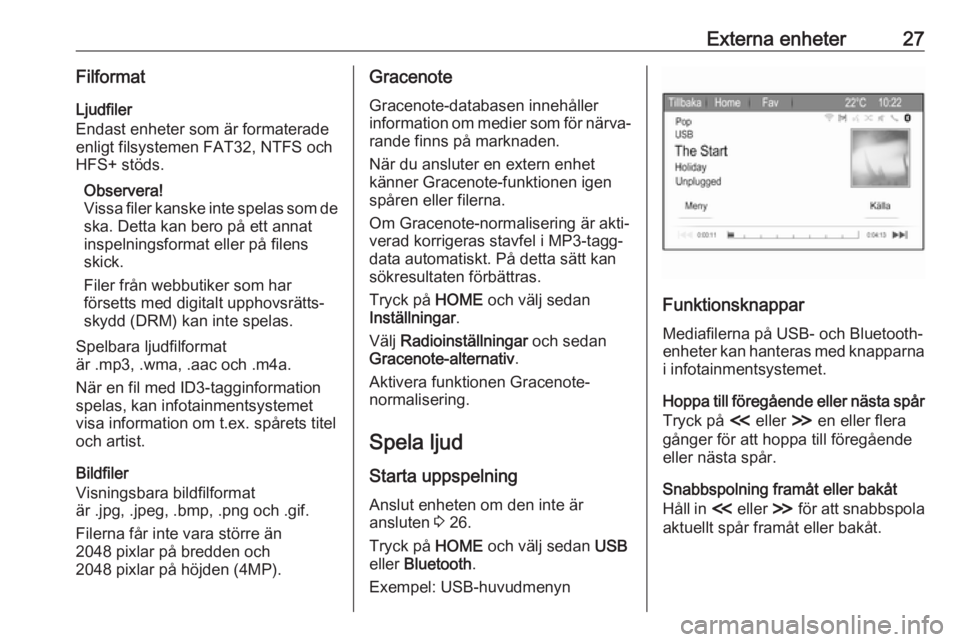
Externa enheter27FilformatLjudfiler
Endast enheter som är formaterade enligt filsystemen FAT32, NTFS och
HFS+ stöds.
Observera!
Vissa filer kanske inte spelas som de ska. Detta kan bero på ett annat
inspelningsformat eller på filens
skick.
Filer från webbutiker som har
försetts med digitalt upphovsrätts‐
skydd (DRM) kan inte spelas.
Spelbara ljudfilformat
är .mp3, .wma, .aac och .m4a.
När en fil med ID3-tagginformation
spelas, kan infotainmentsystemet
visa information om t.ex. spårets titel
och artist.
Bildfiler
Visningsbara bildfilformat
är .jpg, .jpeg, .bmp, .png och .gif.
Filerna får inte vara större än
2048 pixlar på bredden och
2048 pixlar på höjden (4MP).Gracenote
Gracenote-databasen innehåller
information om medier som för närva‐
rande finns på marknaden.
När du ansluter en extern enhet
känner Gracenote-funktionen igen
spåren eller filerna.
Om Gracenote-normalisering är akti‐
verad korrigeras stavfel i MP3-tagg‐
data automatiskt. På detta sätt kan
sökresultaten förbättras.
Tryck på HOME och välj sedan
Inställningar .
Välj Radioinställningar och sedan
Gracenote-alternativ .
Aktivera funktionen Gracenote-
normalisering.
Spela ljudStarta uppspelning
Anslut enheten om den inte är
ansluten 3 26.
Tryck på HOME och välj sedan USB
eller Bluetooth .
Exempel: USB-huvudmenyn
Funktionsknappar
Mediafilerna på USB- och Bluetooth-
enheter kan hanteras med knapparna i infotainmentsystemet.
Hoppa till föregående eller nästa spår
Tryck på I eller H en eller flera
gånger för att hoppa till föregående eller nästa spår.
Snabbspolning framåt eller bakåt
Håll in I eller H för att snabbspola
aktuellt spår framåt eller bakåt.
Page 28 of 113
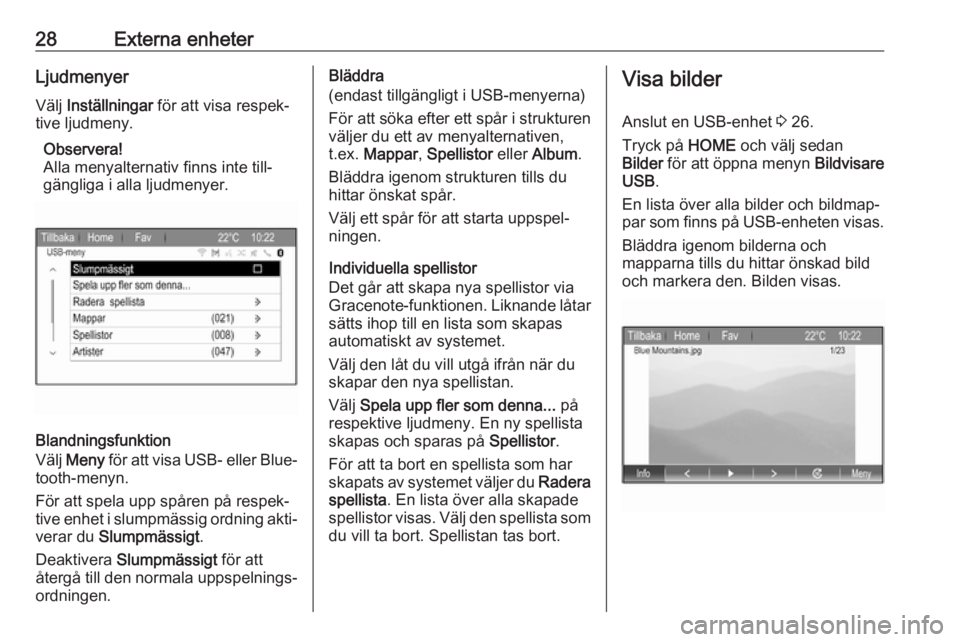
28Externa enheterLjudmenyerVälj Inställningar för att visa respek‐
tive ljudmeny.
Observera!
Alla menyalternativ finns inte till‐
gängliga i alla ljudmenyer.
Blandningsfunktion
Välj Meny för att visa USB- eller Blue‐
tooth-menyn.
För att spela upp spåren på respek‐
tive enhet i slumpmässig ordning akti‐
verar du Slumpmässigt .
Deaktivera Slumpmässigt för att
återgå till den normala uppspelnings‐
ordningen.
Bläddra
(endast tillgängligt i USB-menyerna)
För att söka efter ett spår i strukturen väljer du ett av menyalternativen,
t.ex. Mappar , Spellistor eller Album .
Bläddra igenom strukturen tills du
hittar önskat spår.
Välj ett spår för att starta uppspel‐
ningen.
Individuella spellistor
Det går att skapa nya spellistor via
Gracenote-funktionen. Liknande låtar
sätts ihop till en lista som skapas
automatiskt av systemet.
Välj den låt du vill utgå ifrån när du
skapar den nya spellistan.
Välj Spela upp fler som denna... på
respektive ljudmeny. En ny spellista skapas och sparas på Spellistor.
För att ta bort en spellista som har skapats av systemet väljer du Radera
spellista . En lista över alla skapade
spellistor visas. Välj den spellista som
du vill ta bort. Spellistan tas bort.Visa bilder
Anslut en USB-enhet 3 26.
Tryck på HOME och välj sedan
Bilder för att öppna menyn Bildvisare
USB .
En lista över alla bilder och bildmap‐
par som finns på USB-enheten visas.
Bläddra igenom bilderna och
mapparna tills du hittar önskad bild
och markera den. Bilden visas.
Page 29 of 113
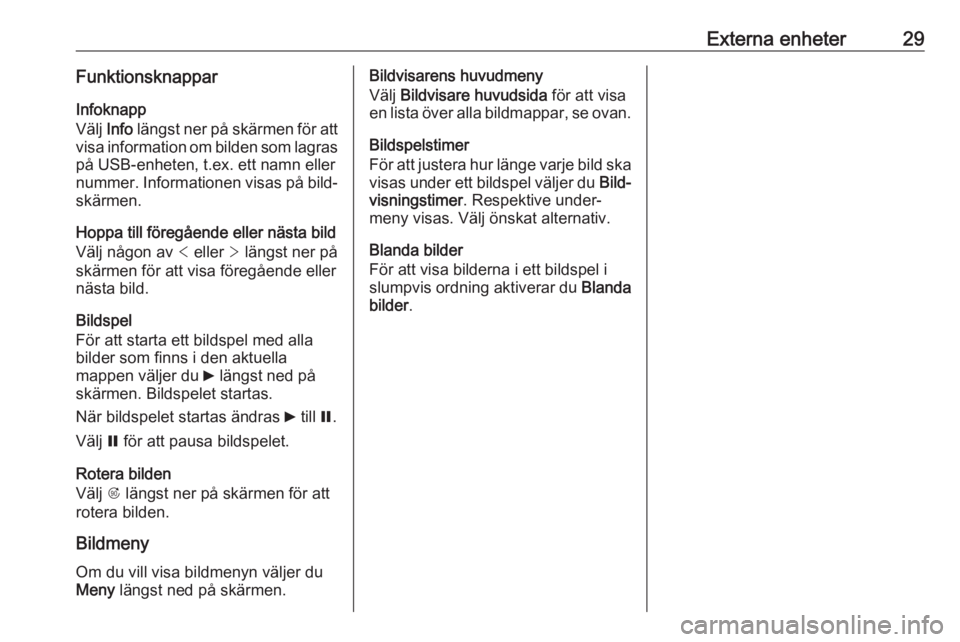
Externa enheter29FunktionsknapparInfoknapp
Välj Info längst ner på skärmen för att
visa information om bilden som lagras
på USB-enheten, t.ex. ett namn eller
nummer. Informationen visas på bild‐ skärmen.
Hoppa till föregående eller nästa bild
Välj någon av < eller > längst ner på
skärmen för att visa föregående eller
nästa bild.
Bildspel
För att starta ett bildspel med alla
bilder som finns i den aktuella
mappen väljer du 6 längst ned på
skärmen. Bildspelet startas.
När bildspelet startas ändras 6 till Q.
Välj Q för att pausa bildspelet.
Rotera bilden
Välj R längst ner på skärmen för att
rotera bilden.
Bildmeny
Om du vill visa bildmenyn väljer du Meny längst ned på skärmen.Bildvisarens huvudmeny
Välj Bildvisare huvudsida för att visa
en lista över alla bildmappar, se ovan.
Bildspelstimer
För att justera hur länge varje bild ska
visas under ett bildspel väljer du Bild‐
visningstimer . Respektive under‐
meny visas. Välj önskat alternativ.
Blanda bilder
För att visa bilderna i ett bildspel i
slumpvis ordning aktiverar du Blanda
bilder .
Page 30 of 113
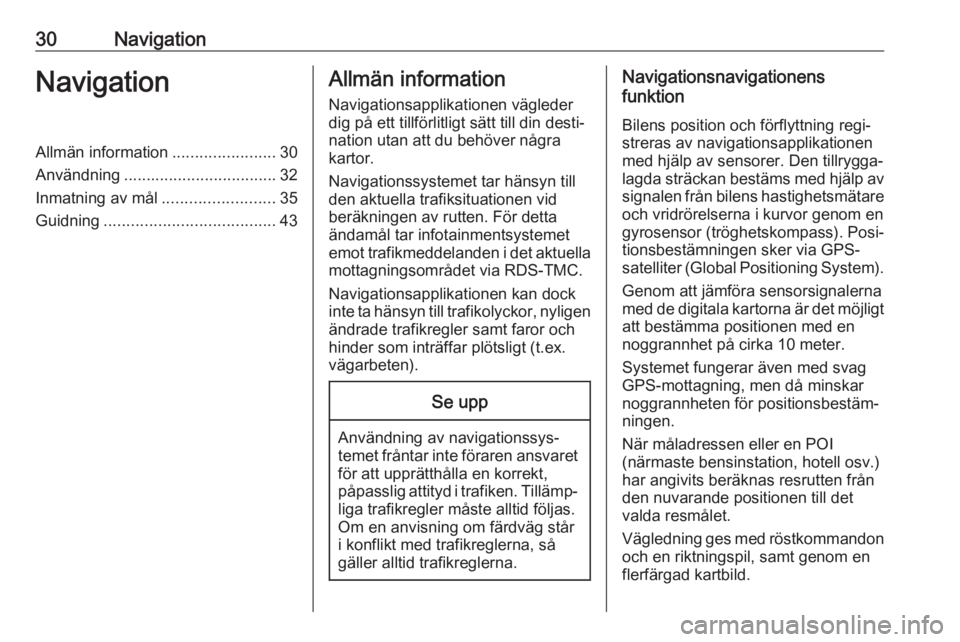
30NavigationNavigationAllmän information.......................30
Användning .................................. 32
Inmatning av mål .........................35
Guidning ...................................... 43Allmän information
Navigationsapplikationen vägleder
dig på ett tillförlitligt sätt till din desti‐ nation utan att du behöver några
kartor.
Navigationssystemet tar hänsyn till
den aktuella trafiksituationen vid
beräkningen av rutten. För detta
ändamål tar infotainmentsystemet
emot trafikmeddelanden i det aktuella
mottagningsområdet via RDS-TMC.
Navigationsapplikationen kan dock
inte ta hänsyn till trafikolyckor, nyligen ändrade trafikregler samt faror och
hinder som inträffar plötsligt (t.ex.
vägarbeten).Se upp
Användning av navigationssys‐
temet fråntar inte föraren ansvaret för att upprätthålla en korrekt,
påpasslig attityd i trafiken. Tillämp‐
liga trafikregler måste alltid följas.
Om en anvisning om färdväg står
i konflikt med trafikreglerna, så
gäller alltid trafikreglerna.
Navigationsnavigationens
funktion
Bilens position och förflyttning regi‐
streras av navigationsapplikationen
med hjälp av sensorer. Den tillrygga‐
lagda sträckan bestäms med hjälp av signalen från bilens hastighetsmätare och vridrörelserna i kurvor genom en
gyrosensor (tröghetskompass). Posi‐
tionsbestämningen sker via GPS-
satelliter (Global Positioning System).
Genom att jämföra sensorsignalerna
med de digitala kartorna är det möjligt
att bestämma positionen med en
noggrannhet på cirka 10 meter.
Systemet fungerar även med svag GPS-mottagning, men då minskar
noggrannheten för positionsbestäm‐
ningen.
När måladressen eller en POI
(närmaste bensinstation, hotell osv.)
har angivits beräknas resrutten från
den nuvarande positionen till det
valda resmålet.
Vägledning ges med röstkommandon och en riktningspil, samt genom en
flerfärgad kartbild.